Labākie veidi, kā novērst YouTube atskaņošanas kļūdu [problēmu novēršana]
Cita Noderīga Rokasgrāmata / / August 05, 2021
Tas vienmēr ir ļoti izslēgts, kad esat gatavs skatīties savu iecienīto saturu pakalpojumā YouTube, un jūs sagaida atskaņošanas kļūda. Šī problēma nenotiek bieži, taču gandrīz katrs YouTube lietotājs ir saskāries ar šo problēmu vienu vai vairākas reizes. Tas var notikt dažādu iemeslu dēļ. Galvenais iemesls bieži ir kļūdains interneta savienojums. Tas var notikt arī sistēmas programmatūras vai YouTube lietotnes kļūdas dēļ. Ir arī daži citi iemesli, kas veicina šo kļūdu. Es tos detalizēti apspriedu šajā rokasgrāmatā.
Ja esat saskāries ar YouTube atskaņošanas kļūda tad jūs esat īstajā vietā. Esmu izlicis dažas vienkāršas problēmu novēršanas metodes, kas novērsīs šo problēmu. Es tos pašus labojumus ieviešu ikreiz, kad rodas problēmas ar atskaņošanu savās ierīcēs. Dažreiz kļūdas dēļ, sinhronizējot savu Google kontu ar YouTube, atskaņošanas laikā jūs varat saskarties ar šo stostīšanos. Jebkurā gadījumā visi šīs kļūdas iemesli ir novēršami. Pārbaudīsim, kā to izdarīt.
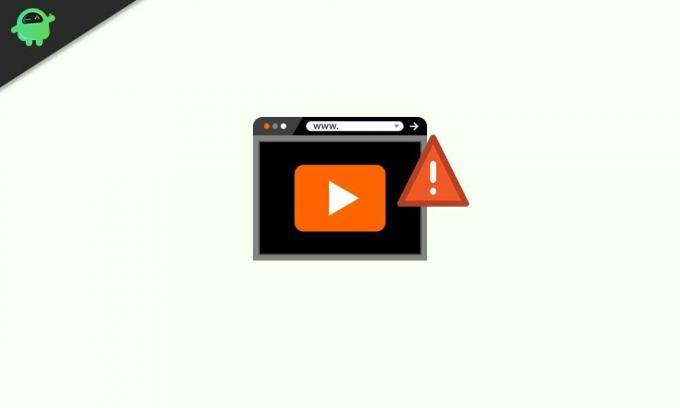
Satura rādītājs
- 1 YouTube atskaņošanas kļūdas iemesli
-
2 Metoču problēmu novēršana
- 2.1 Atsvaidziniet lapu Fix YouTube Playback Error
- 2.2 Izrakstieties un atkal pierakstieties savā YouTube kontā
- 2.3 Pārbaudiet interneta savienojumu
- 2.4 Mēģiniet notīrīt pārlūka kešatmiņu, lai novērstu YouTube atskaņošanas kļūdu
- 2.5 Instalējiet savā ierīcē programmatūras atjauninājumu [ja tas ir piemērots]
- 2.6 Atjauniniet YouTube lietotni savos viedtālruņos
- 2.7 Mainiet YouTube video izšķirtspēju
- 2.8 Atspējot aparatūras paātrinājumu
YouTube atskaņošanas kļūdas iemesli
Šeit ir dažādi iemesli, kāpēc šīs problēmas var rasties jūsu ierīcēs.
- Kļūda Google konta sinhronizācijā
- Nav interneta savienojuma
- Aparatūras paātrinājums ir aktīvs
- Kļūda jūsu Windows / AndroidOS / iOS / iPadOS
- YouTube lietotnē ir dažas kļūmes
- Jebkura problēma ar pašreizējo video izšķirtspēju, kurā videoklips ir iestatīts
Metoču problēmu novēršana
Sāksim darbu pie problēmu novēršanas un atrisināsim YouTube atskaņošanas kļūdu.
Atsvaidziniet lapu Fix YouTube Playback Error
Šis ir visvienkāršākais triks, kas dažreiz liek YouTube video atskaņot bez problēmām, ja lietotājs kaut kādā veidā saskaras ar YouTube atskaņošanas kļūdu. Vienkārši noklikšķiniet uz pārlūkprogrammas pogas Atsvaidzināt. Ja joprojām pastāv atskaņošanas kļūda, mēģiniet vienu vai divas reizes atsvaidzināt video lapu. Ja nekas nedarbojas, pārejiet pie nākamajām problēmu novēršanas darbībām.
Izrakstieties un atkal pierakstieties savā YouTube kontā
Saskaņā ar manu iepriekš minēto, dažreiz kļūdas dēļ Google konta sinhronizācijā ar YouTube var rasties atskaņošanas kļūda. Tātad, ideāls veids, kā to novērst, ir izrakstīties un pēc tam vēlreiz pierakstīties.
- Izrakstieties no sava YouTube konta
- Pēc tam izrakstieties no sava Google konta, kuru izmantojat pakalpojumā YouTube.
- Aizveriet pārlūku
- Atkārtoti palaidiet pārlūku
- Piesakieties savā Gmail kontā un sekojiet tam, piesakoties vietnē YouTube.
- Tagad mēģiniet atskaņot jebkuru videoklipu un pārbaudiet, vai joprojām notiek atskaņošanas kļūda vai video darbojas vienmērīgi.
Vairumā gadījumu šis triks viegli atrisina atskaņošanas problēmu, pretējā gadījumā mēģiniet izpildīt nākamo problēmu novēršanu un noskaidrot, vai jūsu ierīču interneta savienojumā nav problēmu.
Pārbaudiet interneta savienojumu
Kā jau minēju iepriekš, lēna vai nestabila interneta savienojamība var būt galvenais YouTube atskaņošanas kļūdas cēlonis. Tātad, pārbaudiet interneta savienojumu. Mēģiniet pārbaudīt, vai citas lietotnes darbojas nevainojami vai arī tās apstājas. Jautājiet savam interneta pakalpojumu sniedzējam, vai viņi veic tehnisko apkopi, kas var izraisīt nestabilu savienojumu vai vispār bez savienojuma.
Ja jūsu interneta pakalpojumu sniedzējs neveic nekādu apkopi, mēģiniet no jauna savienot internetu ar ierīcēm. Pēc tam mēģiniet skatīties videoklipus vietnē YouTube.
Mēģiniet notīrīt pārlūka kešatmiņu, lai novērstu YouTube atskaņošanas kļūdu
Ja kešatmiņa ir pilna ar nevēlamiem failiem, YouTube bieži var rasties atskaņošanas problēmas. Tātad, jums ir jāizdzēš izmantotās pārlūkprogrammas kešatmiņa. Notīrot kešatmiņu, tiks noņemta pārlūkošanas vēsture, sīkfaili, lejupielādes informācija utt. tādējādi atbrīvojot kešatmiņu.
- Iet uz Iestatījumi pārlūkprogrammas
- Meklēšanas sadaļā sāciet rakstīt Dzēst pārlūkošanas datus
- Pēc tam, kad parādās atbilstošie rezultāti, noklikšķiniet uz SkaidrsDatu pārlūkošana
- Pēc tam atlasiet Papildu cilni

- komplekts Laika diapazons uz Visu laiku
- Pēc tam noklikšķiniet Izdzēst datus lai pabeigtu procesu
Instalējiet savā ierīcē programmatūras atjauninājumu [ja tas ir piemērots]
Dažreiz programmatūras problēmas ierīču sistēmas programmatūrā var izraisīt lietotnes dīvainu darbību. Tas var notikt arī ar YouTube videoklipiem. Tātad, mēģiniet pārbaudīt, vai jūsu ierīce, piemēram, dators, viedtālrunis vai planšetdators utt. Ja jums vēl nav instalēts jauns programmatūras atjauninājums, instalējiet to drīz. Parasti šie sistēmas atjauninājumi ir aprīkoti ar programmatūras kļūdu un dažādu citu problēmu novēršanu. Tātad, labāk tos nepalaist garām.
Lai meklētu jaunu atjauninājumu, dodieties uz ierīces iestatījumiem un sadaļā Sistēmas atjaunināšana pārbaudiet pieejamos atjauninājumus. Precīzs ceļš katrā ierīcē var nedaudz atšķirties, taču to noteikti atradīsit sadaļā Iestatījumi.
Atjauniniet YouTube lietotni savos viedtālruņos
Ja izmantojat pakalpojumu YouTube no viedtālruņa vai planšetdatora, iespējams, ir paredzēts lietotnes atjauninājums lietojumprogrammai, kuru, iespējams, esat aizmirsis instalēt.
Ja izmantojat Android ierīce,
- dodieties uz Play veikala lietotni
- Pieskarieties hamburgera pogai, lai atvērtu izvēlni
- Atlasiet Manas lietotnes un spēles
- Tad jūs redzēsiet to lietotņu sarakstu, kuras gaida jauna pieejamā atjauninājuma instalēšanu.
- Pārbaudiet, vai YouTube ir sarakstā. Pēc tam pieskarieties Atjaunināt pogu, kuru redzēsiet blakus.
- Atkārtoti palaidiet YouTube un pārbaudiet, vai atskaņošanas kļūda tagad ir novērsta.
Un, ja jūs esat izmantojot iPhone vai iPad pamatojoties attiecīgi uz iOS un iPadOS,
- Pieskarieties Aplikāciju veikals lietotne
- Pēc tam pieskarieties profila cilne augšējā labajā stūrī
- nedaudz ritiniet uz leju, lai redzētu to lietojumprogrammu sarakstu, kuras gaida jebkura atjauninājuma instalēšanu
- Pārbaudiet, vai arī YouTube gaida atjauninājuma instalēšanu. Pieskarieties Update blakus YouTube.
Mainiet YouTube video izšķirtspēju
Dažreiz nepareiza interneta savienojuma dēļ video izšķirtspējas iestatīšana uz visaugstāko pieejamo pikseļu var izraisīt jūsu videoklipa apstāšanos vai tā vispār netiks atskaņota. Tātad, samaziniet video izšķirtspēju līdz zemākai vērtībai. Piemēram, ja YouTube videoklipam ir maksimālā 1080 pikseļu izšķirtspēja un jums ir problēmas ar šī videoklipa palaišanu, samaziniet izšķirtspēju līdz 360p vai 240p.
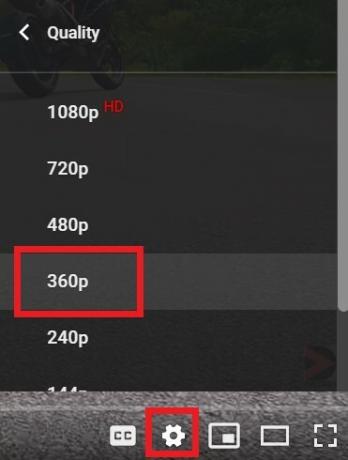
Tas ļaus videoklipam pastāvīgi darboties bez stostīšanās, lai gan jums ir jāpiekāpjas kvalitātes ziņā.
Atspējot aparatūras paātrinājumu
- Iet uz Iestatījumi pārlūka Chrome
- Meklēšanas sadaļā sāciet rakstīt Aparatūras paātrinājums
- Uzreiz rakstīšanas laikā redzēsiet atbilstības opciju Izmantojiet aparatūras paātrinājumu Kad pieejams.

- Noklikšķiniet uz pārslēgšanas blakus šai opcijai atspējojiet to.
Tātad, tas ir viss, kas jums jāzina, lai novērstu YouTube atskaņošanas kļūdu. Izmēģiniet to, un esmu pārliecināts, ka šie triki darbosies lieliski, lai atrisinātu jūsu problēmu. Apskatiet arī citus mūsu ceļvežus vietnē YouTube.
Citi viegli ceļveži
- Kā novērst YouTube automātisko atskaņošanu, kas nedarbojas
- Pilnīgs YouTube īsinājumtaustiņu saraksts operētājsistēmai Windows un MacOS
- Kā iespējot Superchat pakalpojumā YouTube
Swayam ir profesionāls tehnoloģiju emuāru autors ar maģistra grādu datorprogrammās, kā arī viņam ir pieredze Android izstrādē. Viņš ir pārliecināts Stock Android OS cienītājs. Papildus tehnoloģiju emuāru rakstīšanai viņam patīk spēlēt spēles, ceļot un spēlēt / mācīt ģitāru.
![Labākie veidi, kā novērst YouTube atskaņošanas kļūdu [problēmu novēršana]](/uploads/acceptor/source/93/a9de3cd6-c029-40db-ae9a-5af22db16c6e_200x200__1_.png)


